Publicité
Des critiques de produits sur YouTube aux didacticiels vidéo et aux films hollywoodiens, les voix off sont une technique de production vidéo courante. Si vous souhaitez enregistrer des voix off dans Adobe Premiere Pro, mais ne savez pas par où commencer, voici tout ce que vous devez savoir.
Configuration de votre microphone
Avant d'enregistrer votre voix off, vous devez connecter votre microphone à votre ordinateur, puis configurer Premiere Pro.
Ouvrez le Matériel audio options en allant sur Première Pro > Préférences > Matériel audio.
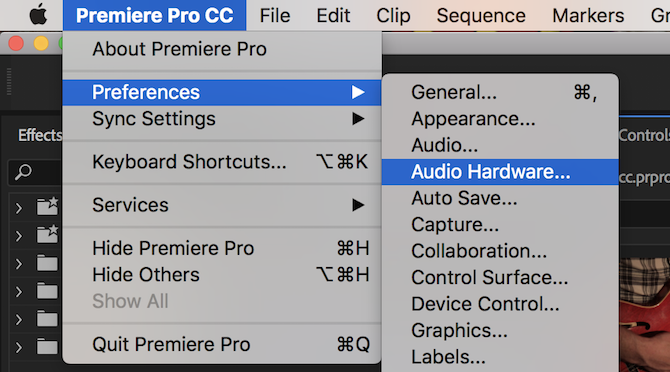
Ce menu vous permet de configurer tout ce qui concerne le matériel audio. Cela peut sembler déroutant, mais il n'y a qu'un seul paramètre à modifier. Sous Entrée par défaut, utilisez le menu déroulant pour sélectionner votre microphone.
Il peut y avoir d'autres options ici telles que "Microphone intégré" ou "Aucune entrée". Comme j'utilise un microphone "Blue Yeti", celui-ci apparaît dans la liste sous le nom de "Microphone stéréo Yeti".
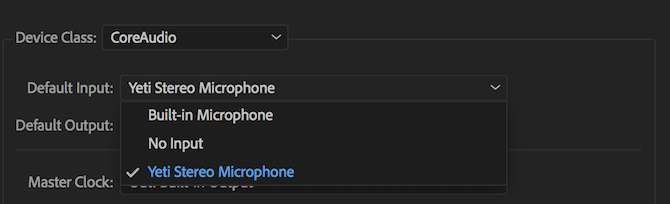
Une fois que vous avez choisi une entrée par défaut, appuyez sur
d'accord pour quitter le panneau des préférences du matériel audio.Enregistrement de votre voix off
Sur votre chronologie, vous devriez maintenant voir le Enregistrement voix off bouton. Il s'agit d'un petit microphone, qui se trouve à droite du Muet et Solo boutons sur vos pistes audio.
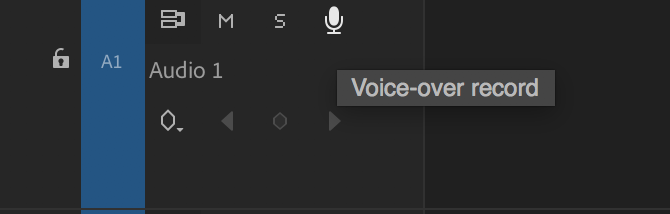
Une fois que vous avez appuyé sur le bouton d'enregistrement de la voix off, vous ne pourrez pas parler immédiatement. Premiere Pro compte à rebours à partir de trois, puis commence à enregistrer à zéro. Cela vous donne un peu de temps pour vous préparer après avoir appuyé sur Record.
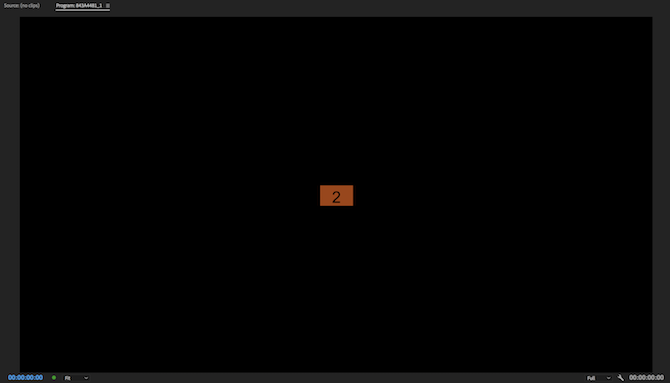
Vous pouvez voir ce compte à rebours à l'intérieur de votre Moniteur de programme, accessible via le Fenêtre > Moniteur de programme > Nom de la séquence menu.
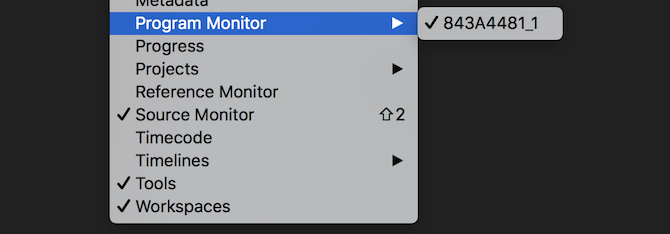
Une fois l'enregistrement terminé, Premiere Pro affichera les mots « Enregistrement » sous le moniteur du programme.

Lors de l'enregistrement, notez votre Audiomètres. Ceux-ci se trouvent dans le Fenêtre > Audiomètres menu.
Lors de la lecture d'un montage ou de l'enregistrement d'une voix off, ces vumètres audio indiquent l'état de votre audio. Mesurés en décibels (dB), ils commencent à moins 60 et culminent à zéro. Lors de l'enregistrement, vous devez vous assurer que votre audio ne "clipse" pas. L'écrêtage se produit lorsque la source audio est trop forte pour votre microphone. Le son se déformera et sonnera généralement mauvais.
En utilisant les vumètres audio, vous pouvez vous assurer qu'aucun écrêtage ne se produira. Tout signal qui commence à écrêter deviendra rouge en haut de vos vumètres audio. Le jaune sur les vumètres audio signifie que le signal n'est pas encore écrêté mais qu'il est sur le point de le faire.
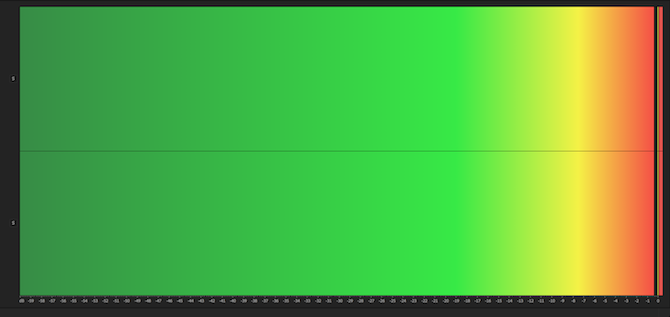
Vous devriez viser à ce que votre voix atteigne -9 à -12 dB sur les compteurs. Cela devrait être vert et fournira un bon équilibre. Ce n'est pas trop silencieux, mais ça ne coupe pas. Cela vous donne un peu d'espace pour augmenter le volume avant de rencontrer des problèmes d'écrêtage.
Si vous passez votre souris sur le bord des vumètres audio, vous pouvez cliquer et faire glisser pour les agrandir. Si vous agrandissez trop, les vumètres passeront de la verticale (sons les plus forts en haut) à l'horizontale (sons les plus forts à droite).
Si vous souhaitez vous écouter parler, connectez une paire d'écouteurs. Vous pouvez utiliser des haut-parleurs, mais le son en cours d'enregistrement sera capté par votre microphone et provoquera un larsen.
Lorsque vous avez fini de parler, appuyez sur la barre d'espace pour arrêter l'enregistrement. Votre nouvel enregistrement apparaîtra alors dans la timeline, prêt à être édité.
Modification de votre voix off
Une fois l'enregistrement terminé, vous pouvez commencer à éditer. Utilisez le Ondulation Modifier outil (couvert dans ces Conseils de vitesse pour Premiere Pro 10 astuces pour éditer des vidéos plus rapidement dans Adobe Premiere ProLe montage vidéo peut être un travail difficile. Heureusement, il existe un certain nombre de trucs et astuces que vous pouvez utiliser pour éditer une vidéo plus rapidement à l'aide d'Adobe Premiere Pro. Lire la suite ) pour vous faire gagner beaucoup de temps lorsque vous coupez et supprimez les « umms », les bruits de fond ou les sons indésirables inutiles.
Lorsque vous avez terminé le montage, vous constaterez peut-être que l'ensemble de votre voix off est maintenant divisé en centaines de clips plus petits. Ce n'est pas un gros problème, mais cela peut être gênant lors du réglage du volume ou de l'ajout d'effets plus tard.
Pour remédier à cela, sélectionnez tous vos clips dans la timeline. Une fois sélectionnés, ils deviendront gris clair :
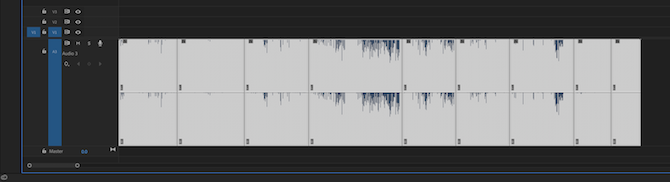
Faites un clic droit et choisissez Nid. Entrez un nom approprié, puis choisissez d'accord.
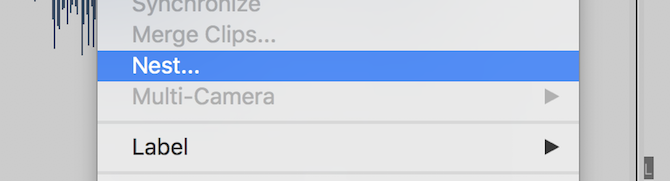
Premiere Pro a maintenant imbriqué votre voix off. Au lieu de plusieurs clips individuels, vous disposez d'un clip plus grand. Si vous souhaitez à nouveau accéder aux clips d'origine, double-cliquer sur le master clip de votre timeline ou Navigateur de projet.
Si vous avez besoin d'augmenter ou de réduire le volume de votre voix off (à condition qu'elle ne soit pas écrêtée), vous pouvez le faire dans le Contrôles d'effet section. Accessible via le Fenêtre > Contrôles d'effet menu.

Sous le Effets audio > Le volume > Niveau contrôle, vous pouvez augmenter ou diminuer le volume. Vous ne pourrez augmenter qu'un maximum de 6 dB, mais vous pouvez réduire le volume d'un montant presque illimité.
Utilisation des effets audio dans Premiere Pro
Après l'enregistrement, l'exécution d'un montage de base et le réglage du volume (si nécessaire), vous pouvez passer à l'application des effets. Voici deux effets faciles, que vous pouvez commencer à utiliser immédiatement.
Commencez en ouvrant le Effets panneau, trouvé dans le Fenêtre > Effets menu.
Rechercher Compresseur multibande, et faites-le glisser dans votre voix off. Les Contrôles d'effet La section affiche maintenant l'effet du compresseur multibande. Choisir la Éditer bouton à côté de Configuration personnalisée, et le compresseur multibande apparaîtra. Vous pouvez augmenter ou réduire le volume ici, mais un compresseur sert à égaliser votre voix. Cela réduira le volume des phrases plus fortes et augmentera le volume des phrases plus calmes. Le préréglage par défaut de Diffuser convient à la plupart des applications.
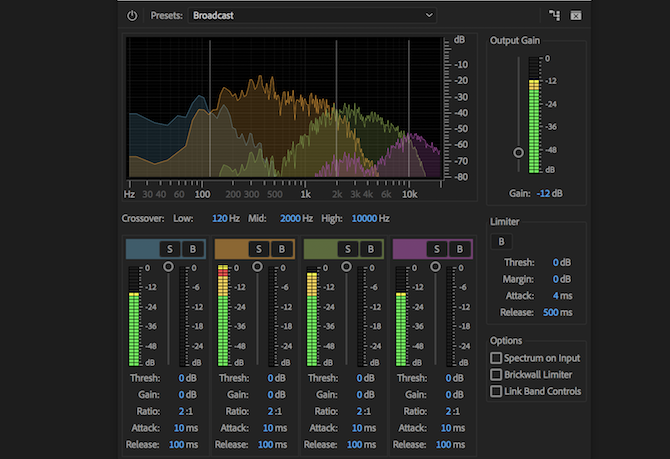
Le deuxième effet à utiliser est le Égaliseur paramétrique. Cela modifie le son de certaines fréquences. Recherchez-le dans le panneau des effets, puis faites-le glisser sur votre voix off. appuie sur le Éditer et changez le préréglage en Améliorateur vocal. Ce préréglage augmentera le haut de gamme et réduira le bas de gamme. Cela aidera à réduire les grondements faibles de la circulation ou les sifflements excessifs de votre voix.
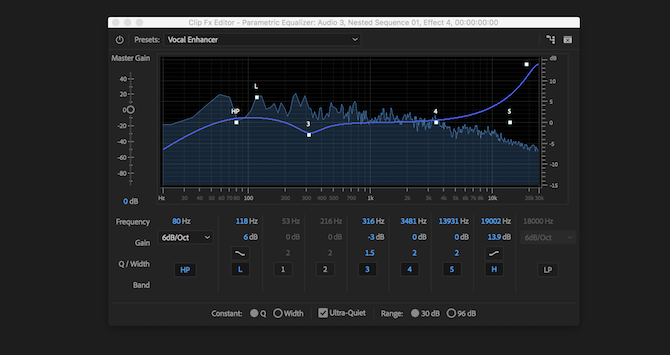
Une fois que vous êtes confiant, vous voudrez peut-être jouer avec des effets audio. Voyez ce qui se passe si vous poussez les curseurs à leur maximum.
Si vous avez essayé de trouver de bons effets pour votre voix, vous pouvez les enregistrer dans un préréglage personnalisé de Premiere Pro en suivant notre guide des préréglages Premiere Pro Comment créer vos propres préréglages Adobe Premiere ProLes préréglages Adobe Premiere Pro sont un excellent moyen d'automatiser les tâches répétitives. Et voici tout ce que vous devez savoir... Lire la suite .
Plus de conseils pour enregistrer des voix off
Si vous enregistrez vos propres voix off, cela vaut la peine comprendre le fonctionnement des microphones, et apprendre les différences entre condenseur vs. micros dynamiques. Savoir comment fonctionnent les microphones est quelque chose qui peut aider à améliorer encore la qualité de votre enregistrement.
Et lorsque vous êtes sûr d'être au courant de tout ce qui est impliqué, pourquoi ne pas utiliser les astuces apprises ici pour démarrer votre propre podcast Comment démarrer votre propre podcast réussiLes podcasts peuvent être entendus par des millions de personnes dans le monde. Il est désormais plus facile que jamais de collaborer, d'enregistrer, de modifier, de publier et de promouvoir votre propre émission. Nous vous montrons comment. Lire la suite ?
Joe est diplômé en informatique de l'Université de Lincoln, au Royaume-Uni. C'est un développeur de logiciels professionnel, et lorsqu'il ne pilote pas de drones ou n'écrit pas de musique, on le trouve souvent en train de prendre des photos ou de produire des vidéos.

